Пдф файл отображается некорректно
4.0 Оценок: 5 (Ваша: )
Хотите открывать любые ПДФ файлы без ошибок?
Скачайте удобный PDF редактор
Как открыть ПДФ-файл на компьютере
Чтобы просмотреть или отредактировать электронную книгу, убедитесь, что на ПК стоит средство для чтения этого формата. Если вы не знаете, как открыть электронную документацию, советуем скачать и установить PDF Commander. Он легкий в управлении и практически не нагружает систему, поэтому быстро работает при просмотре многостраничных макетов даже на слабом ПК.
- Скачайте с сайта бесплатный дистрибутив.
- Найдите инсталлятор в папке «Загрузки». Дважды кликните по нему мышкой и следуйте инструкции установщика.
- Запустите программу и в стартовом окне нажмите «Открыть PDF».
- Для обновления, технической поддержки и посещения сайта откройте «Справка».
PDF Commander навсегда снимет вопрос, чем открыть PDF на компьютере. Он умеет читать этот формат, редактировать его, преобразовывать в другие расширения и создавать проекты с нуля. Ставьте подписи и штампы, устанавливайте пароль и скрывайте часть текста либо используйте как простой ридер.
Почему PDF документ не открывается на ПК
Что делать, если на компьютере или ноутбуке есть нужный софт, но вам не удалось открыть цифровую документацию? Существует несколько вариантов того, почему это происходит и, соответственно, несколько путей решения.
Проблема в PDF-файле
Иногда причина нечитаемости может крыться в самом документе. Обычно проблемы с содержимым возникают, если при скачивании или копировании из ПДФ файл был поврежден, например в следующих случаях:
- Перенос данных с другого носителя был прерван или произошла ошибка, и файл сохранился не полностью.
- Такая же проблема может возникнуть при загрузке с интернета. При скачивании мог произойти сбой, и, даже если документ сохранился на жесткий диск, он будет содержать неполные данные.
- При создании была выбрана неправильная кодировка. Некоторые ридеры воспринимают это как недопустимый формат.
- Отказ в доступе может возникнуть, если документация защищена паролем или шифрованием.
Самый простой способ выяснить, в чем причина ошибки – попытайтесь просмотреть другой PDF-файл. Если оно распознает все страницы, значит, ошибка именно в проблемном документе.
Проблема в Операционной Системе
Еще один вариант, почему не открывается файл PDF на компьютере – неправильные настройки системы. Windows самостоятельно устанавливает средства по умолчанию, поэтому ПДФ-файл невозможно открыть из-за того, что не задан подходящий просмотрщик. Поставьте нужные настройки самостоятельно:
- Щелкните по медиафайлу правой кнопкой мыши и найдите строку «Свойства».
- Выберите пункт «Приложение» и кликните кнопку «Изменить».
- Система предложит на выбор несколько вариантов.
- Выделите подходящий пункт и нажмите «Ок».
Проблема с программой для чтения ПДФ
Если с операционной системой все в порядке, возможно, дело в программном обеспечении. Попробуйте посмотреть другие ПДФ-документы. Если они выдают ошибку, значит, софт устарел, не поддерживает кодировку или был поврежден после сбоя.
Обновление. В Adobe Acrobat есть особенность: если вы редактировали проект в старой версии, после обновления он может отказаться читать этот документ. Проверьте, не используете ли вы устаревший софт. Обычно его можно восстановить или обновить прямо через панель управления. В Adobe Reader эта функция находится в разделе «Справка».
Восстановление. После обновления или сбоя ПК некоторые приложения перестают правильно функционировать. Восстановить их можно через панель управления («Параметры» в Windows 10). Найдите пункт «Приложения» (Windows 10) или «Программы и компоненты» (ранние сборки). Выделите нужный пункт, нажмите «Изменить» и следуйте подсказкам установщика.
Удаление и переустановка. Если софт нельзя восстановить, удалите его полностью. После этого заново скачайте установочный пакет – так вы будете уверены, что дело не в испорченном инсталляторе. Установите заново и проверьте его работоспособность.
Замена средства чтения. Иногда редакторы используют собственный стандарт сжатия. В итоге созданные проекты нельзя открыть при помощи софта других разработчиков. Выбирайте универсальные решения, совместимые со всеми кодировками.
Нелицензионный или пробный софт – еще одна причина, почему не открываются файлы ПДФ на компьютере. Если закончился пробный срок либо «крякнутый» Адоб выдает ошибки из-за изменения кода, замените его на более стабильный софт.
Почему PDF не открывается в браузере
Компьютерный софт – не единственный способ просмотра ПДФ. Большинство современных браузеров поддерживают чтение цифровых бумаг. Открывать их можно по прямой ссылке из интернета и с жесткого диска.
Обновление приложения
Как и программное обеспечение, интернет-браузеры не всегда корректно открывают электронные книги, созданные по новым стандартам. Поэтому их следует периодически проверять на обновления и поддерживать их актуальность.
- Google Chrome: три точки в правом верхнем углу - Справка - О браузере Google Chrome.
- Opera: кнопка Меню в правом верхнем углу - Обновление и восстановление.
- Firefox: иконка меню в панели инструментов - Справка - О Firefox.
- Яндекс.Браузер: иконка меню в тулбаре - Дополнительно - О браузере.
Обычно проверка и обновление запускаются автоматически. После окончания процесса нужно перезапустить браузер.
Проверка файла
Если вы читаете цифровую книгу по сохраненной ссылке — будьте готовы, что линк может устареть, либо сам файл могут удалить из-за авторских прав. Поэтому браузер не может распознать поврежденную информацию.
- Несколько раз обновите страницу или перезапустите браузер;
- Попробуйте посмотреть другой ПДФ-файл или ссылку.
- Если на компьютере установлены другие браузеры, проверьте, открываются ли они проблемный документ;
- Сохраните книгу на жесткий диск и попробуйте просмотреть с помощью компьютерного софта.
Диагностика браузера
Приложение для выхода в интернет также может стать причиной проблемы с чтением ПДФ. Чтобы проверить, не блокирует ли он просмотр электронной документации, выполните следующие действия:
- Очистите кэш и куки в браузере и на ПК.
- Попробуйте запустить обозреватель в режиме совместимости.
- Проверьте, читается ли документ в другом браузере.
- Если вы используете для просмотра плагин Adobe Acrobat, проверьте, не отключен ли он.
- Браузеры блокируют содержимое, переданное по незашифрованному соединению. Измените это в настройках.
Заключение
Рассмотренные варианты помогут, если PDF не открывается на компьютере или в браузере. Но в большинстве случаев ошибку можно предотвратить, используя правильный инструмент для чтения. PDF Commander умеет распознавать электронные бумаги с любой версией ПДФ и с легкостью открывает и редактирует проекты, созданные в других ПО. Это легкое и быстрое приложение поддерживает все версии Виндовс, в том ранние сборки Windows 7 и XP.
Ответы на часто задаваемые вопросы:
Почему PDF-файлы не открываются на компьютере или ноутбуке?- На ПК не установлено средство для просмотра;
- Созданный макет был сохранен с неверными настройками;
- При копировании или скачивании произошел сбой;
- По умолчанию Windows установил для этого действия неподходящее ПО.
Большинство цифровых бумаг сделано в Adobe Acrobat, который использует собственные стандарты. Лучше обратиться к универсальной программе, работающую со всеми версиями. Подбирайте софт, способный распознать любой формат — например, PDF Commander.
Старые версии Adobe Acrobat не могут распознать проекты, созданные в новых сборках, и наоборот. В этом случае потребуется обновиться до актуальной версии. Также Reader отказывается читать документы, созданные не в Adobe. В этом случае установите другой софт.
PDF-файлы встречаются на каждом шагу. В этом формате продаются электронные книги, публикуются руководства пользователя, пересылаются официальные документы. Даже если вам еще не приходилось решать описанные ниже проблемы, то вы или ваши близкие могут столкнутся с ними в любой момент.
Если вы много работаете с PDF, то удобнее установить Adobe Illustrator и научиться им пользоваться. А если пару раз в месяц, то вполне можно обойтись веб-сервисами из этой статьи.
1. Как добавить на страницы PDF-файла водяные знаки?
Этот сервис удобен тем, что для создания водяного знака даже не надо его рисовать. Можно просто загрузить PDF, ввести текст надписи и настроить ее формат.
2. Как пронумеровать страницы в PDF-файле?
В Word настроек нумерации гораздо больше, но необходимый минимум в сервисе есть.
3. Как перевести PDF-файл на другой язык?
Загружаете файл, указываете на какой язык перевести и на выходе получаете точно такой же, но с замененным текстом.
4. Как извлечь текст из PDF-файла?
Если скопировать текст не получилось, то можно распознать его в FineReader или онлайн.
5. Как отредактировать PDF-файл?
В онлайн редакторе можно заполнить формы в документе, добавить картинки (например, печать) или поставить на него свою подпись. При наличии прямых рук все должно получится.
6. Как искать PDF-файлы в интернете?
С помощью Google и оператора filetype.
Или DuckDuckGo и оператора f::
7. Как сделать PDF из веб-страницы?
8. Как встроить PDF-файл в веб-страницу?
Загрузите документ и нажмите на кнопку embed в правой панели. Если не хотите хранить файл на стороннем сервере, то можете использовать для встраивания просмоторщиков файлов в страницы какую-нибудь из JavaScript библиотек. Например, довольно симпатично выглядит ViewerJS.
9. Как защитить PDF паролем?
От всех желающих прочесть секретный файл это не спасет, то значительно снизит их число.
10. Как снять с PDF защиту паролем?
Надо знать пароль от файла, чтобы снять с него защиту с помощью этого сервиса.
11. Как объединить несколько PDF-файлов в один?
Разложите в папке файлы так, чтобы они шли в том порядке, в котором должны быть в документе и при загрузке выделите их все. Так будет быстрее, чем выбирать их по одному.
12. Как разделить один PDF-файл на несколько?
Можно указать конкретные диапазоны страниц или разделить их по одной.
13. Как уменьшить размер PDF-файла?
А этот сервис может спасти от лимитов почтовых сервисов, если вам не подходит вариант со ссылкой на облачное хранилище.
14. Как конвертировать какой-либо файл в PDF и наоборот?
PDF можно конвертировать в 28 разных форматов. И наоборот.
15. Как повернуть страницы в PDF-файле?
Ни разу не попадала в ситуацию, когда это может пригодиться. Но пусть будет для круглой цифры.
Если вам нужно проделать вышеописанные с большим количеством файлов, то лучше не делать это руками, а задействовать скрипты для командной строки. На Mac для многих пунктов выше есть предустановленные утилиты, но удобнее сразу поставить PDFtk
Или можно воспользоватьмя минимум Adobe Acrobat Rider XI Pro. Там все эти функции есть.А еще ворд может сохранять в PDF, а 2013й так вообще их может открывать, тем более если они редактируемые.
PDF xchanger все функции есть так же
Я многое не знал про PDF-файлы
Умный пёсик

Законопроект
В госдуму внесён законопроект о запрете СМИ упоминать национальность преступников. Поэтому теперь вы никогда не догадаетесь, кто именно на свадьбе стрелял в воздух.

У расчленёнки нет региональной принадлежности!

Законопроект запрещающий СМИ сообщать национальность
Школа рецептов

Как вас теперь называть?

Перцовый баллончик иногда помогает
Усман Нурмагомедов опознан как водитель
“Рокировочка по-братски” не прокатила, Камал Идрисов направлен в СИЗО до 11 января, ему грозит 10 лет тюрьмы.
Попытка брата Хабиба Нурмагомедова, бойца Bellator Усмана Нурмагомедова, уйти от ответственности за наезд на полицейского, возможно, провалилась. Все дело в том, что стоявшие на посту у Каспийского аэропорта сотрудники правопорядка узнали в водителе, сбившем одного из них на КПП, Усмана Нурмагомедова. Об этом сообщает телеграм-канал SHOT.
Автомобиль преступников был полностью тонирован, но в момент проезда через КПП боковое окно со стороны водителя было открыто, и сотрудники по фото опознали, что за рулем сидел именно Усман Нурмагомедов. Эту информацию полицейские внесли в протокол следователя по делу.
Теперь для Усмана и его друга Камала Идрисова ситуация серьезно осложнилась, так как к ДТП и оставлению места наезда на полицейского потенциально добавилось лжесвидетельствование. Ведь ранее приятели заявили, что за рулем находился Камал, а Усман спал на заднем сиденье после тренировки. Ну и прицепом там идет рассказ про то, что ребята очень торопились и решили, что не сбили человека, а слегка задели его зеркалом. А после они поменялись местами и за руль сел уже Усман - просто так захотелось.
Сейчас следователи изучают видео с камер наблюдения, чтобы точно установить водителя. Камала же после получения новых данных из-под домашнего ареста перевели в СИЗО, где он будет находиться до 11 января. СМИ утверждают, что ему грозит до 10 лет тюрьмы.
Внезапное

А вон оно чё оказывается
Когда запретили указывать национальность преступника

Лучшие моды

Взято из просторов телеграмма.
Воспоминания

Целевая аудитория
Вчера наша команда по любительскому мини-футболу избежала поражения, и на последних минутах тренировки сравняла счёт. На радостях мы командой решили попить кофе в ближайшем кафе. Коллектив у нас разного возраста, и по большому счёту, мы друг друга почти не знаем. Только имена и марку машины. Например, Андрей на белой Королле.
Сидим, общаемся, и разговор заходит про профессии. Юра на синем Туареге говорит:
Юрий помолчал, а потом продолжил.
- С этой работой я никогда не думал, что так пристально буду следить за прогнозом погоды! Когда в прогнозе я видел эту чёртову снежинку…
Все с сочувствием и поддержкой слушали его. Самый старший из нас, мужчина лет пятидесяти, Максим на сером Прадике, сказал:
- Понимаю. Я в частном доме живу!
Продолжил молодой Андрей на белой Королле:
- Студентом завалил три экзамена. Взял академ. Надо было чем-то полгода заниматься. Устроился торговать синтезаторами. Небольшой отдел в торговом центре. Скучнее в жизни больше ничем не занимался. Через пару дней работы я понял, что эти синтезаторы на фиг никому не нужны. Ну вот, скажите, вы часто покупаете синтезаторы?
За столиком все молчали. Возрастной Максим, что-то хотел произнести, но промолчал. Андрей продолжил.
- Вот! Я просто сидел, окружённый синтезаторами, целыми днями и ничего не делал. Хозяин этого отдела был очень странный тип. Он запрещал мне читать, лазить в телефоне. Я должен был просто сидеть и улыбаться! Более того, хозяин каждый вечер стал отчитывать меня за то, что за день не было продаж. В какой-то момент перестал здороваться даже! Думаю, валить надо от этого чокнутого. Ща получу зарплату за месяц и уволюсь. А если не заплатит?!
Максим на сером Прадике неожиданно сказал:
- Я вспомнил, откуда мне лицо твоё знакомо! Я у тебя синтезатор так купил! Помнишь меня?! С бутылкой пива такой и с чипсами? Я еще тебя ими угостил.
- Что-то припоминаю. Ну как, жалеешь?
- Нет! Это самая лучшая покупка в моей жизни! Я-то не играю… Дочь увлеклась. Играть научилась, поёт. К компу подключила его. Что-то там сводит. Спасибо тебе!
- Не за что! Главное, правильно угадать с целевой аудиторией!
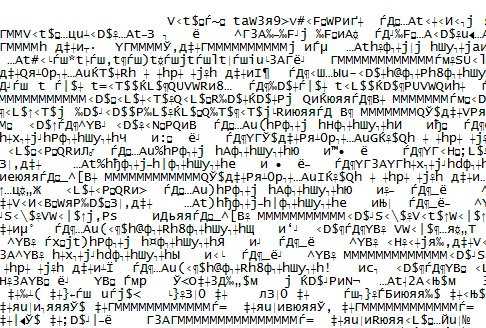
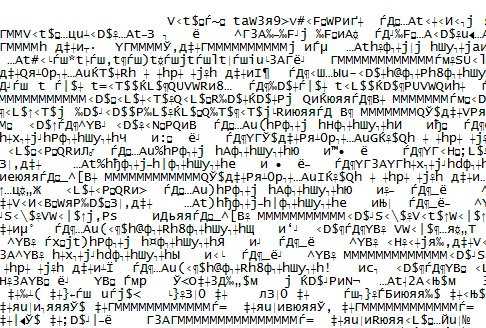
1 Способ
Это самый надежный и проверенный временем способ!!
PS перезагрузить комп нужно обязательно.
2 Способ
Самый долгий наверное из всех трех способ, это скачать русифицированную версию самого adobe reader:
2 Способ
Так вот первый способ самый быстрый но и самый не качественный в плане разрешения распечатывающегося документа:
4 Способ
Этот способ самый действенный и кардинальный т.к. решение данного косяка будет осуществлен на уровне реестра windows:

Нет похожих записей.
Спасибо, все заработало!
можете на почту прислать скриншот и сам документ чтобы было понятно что и как.
Уважаемый nibbl. Ваши рекомендации по 1-му способу вызвали положительный эффект. Спасибо большое!
спасибо большое за обратную связь!
пришлите мне на почту ваш документ я посмотрю
Спасибо! Что 5 лет назад, что в 2020-м решение помогло!
5 лет назад? ))) значит вы уже постоянный наш посетитель?
Спасибо первый способ выручил.
УРА. Всё заработало!помог первый способ. 🙂 💡
Первый метод не помог. Второй метод оказался даже быстрее, чем первый. Все заработало. Большое спасибо!
Спасибо большое! Помог второй метод. Думаю, что он проще, чем первый.
Большое Вам спасибо. Я долго мучился с этими иероглифами, правда, у меня не всё были иероглифы, не печатались только математические формулы, что не менее важно. Воспользовался первым способом и теперь все вроде тип-топ. Большое облегчение!
Спасибо, Вам большое! Починилось))))
Добавил избранное, буду заглядывать.
Спасибо помогло. ,Молодец, что можно сказать.
Спасибо! первый способ подошел, Адакадабра .
спасибо, первый способ помог
Спасибо, первый способ спас. Все печатается
Спасибо, первый способ спас. Все печатается
Виталий, неожиданно столкнулся с этой проблемой, потому что Adobe Reader у меня всегда был только русский, и всегда последней версии, я его обновляю регулярно.
Огромное спасибо! Проблема решена! Помог 1-й способ. другие просто не пробовала))))
можно сделать проще, открыть в Acrobat и нажать сохранить как картинка ) и все )))
Спасиб за 1 способ, друг )
Только вот у меня были несколько другие названия:
Courier,0
Courier New CYR,204
Arial,0
Arial CYR,204
Я их удалил, с предварительно созданной точкой восстановления, и всё ок. Спасиб ещё раз)))))))))))))))))))))
Спасибо за советы по решению проблемы! Помог способ №2.
Спасибо! Первый способ и все ок!
Огромное спасибо за помошь!первый способ и все готово,крепко жму руку!СПА-СИ-БО!
Спасибо! Проблема решена!
Огромное спасибо автору за полезнейшею статью! Все заработало с первого способа и с первого раза.
Скопируйте необходимый Вам код в окно программы Блокнот. Что за код надо скопировать? у меня тоже не печатает
код в конце статьи (для реестра)
Респект автору. Собрал в ПДФку большой док из экселя и ворда, причем на казахском языке. Главное сами специфические буквы казахского норм на распечатке, а цифры в таблицах вылетели в иероглифы. Помог только reg файл! Спасибо.
1 способ
Спасибооооооо. Урааааааа
Windows 8 x64, делал все три варианта, всё без толку.Есть ещё какие-нибудь мысли?
Никита
Добрый день. для начала напишите какой у Вас принтер. Еще бывают такие ситуации когда модель или драйвера для принтеров очень старые.
1)Попробуйте вообще удалить драйвера на принтер с компа из c:\windows\system32\spools
Перед удалением нужно, остановить службу печати и только после этого все удалять. Этот метод радикальный, но попробовать тоже стоит.
2)после удаления драйверов скачайте с сайта производителя новые драйвера.
PS ждем от Вас информации получилось или нет!
Модель принтера Canon MF4550d (МФУ), попробую переустановить драйвера, напишу о результате. Спасибо за быстрый ответ!
Спасибо, сразу помог первый способ с удалением из реестра двух ключей. Windows 7 x32 профессиональная лицензионная
Автору респект.
Третий вариант помог.
Спасибо за reg-Файл!100% работает.Печать восстановилась!
я скачиваю рег файл у меня открывается интернет страница там этот файл в текстовом варианте. Что делать?
автору респект, красава.
автору респект, красва.
не бейте. с каким расширением фаил в блокноте сохранить?
эмоции переполняют дохрена бился с этой проблемой БОЛЬШОЕ СПАСИБ .
Reg файл помог! Спасибо Вам!
Красавчик!
Молодец. Блин, я этот принтер и так, и эдак.
Спасибо.
Купила новый принтер и начались проблемы. Вышеуказанные решения не помогли. Зато помог pdf-reader Foxit Reader! И он мне, честно говоря, больше понравился, чем Adobe.
ГЕНИАЛЬНО. Все получилось . HP 5520 стал печатать корректно.
спасибо рег фаил помог
Спасибо огромное, действительно помогло.
СПАСИБО ОГРОМНОЕ! ТЕПЕРЬ ВСЁ ПЕЧАТАЕТ ОТЛИЧНО.
Как скачать Rad файл не пойму, и запустить? Помогите
Запуск Редактора реестра, создание
и применение reg-файла
Запуск Редактора Реестра:
1.1) Откройте меню Пуск -> Все программы -> Стандартные -> Выполнить (или нажмите сочетание клавиш Win+R)
1.2) Введите команду regedit и нажмите ОК
2.1) Откройте меню Пуск
2.2) В строке поиска введите regedit и нажмите Enter
3.1) Запустите Проводник Windows (Explorer)
3.2) Откройте папку C:\Windows и дважды щелкните по файлу regedit.exe
Создание reg-файла.
Вариант 1.
1.1) Откройте Блокнот (Notepad).
1.1.1) Откройте меню Пуск -> Все программы -> Стандартные -> Блокнот (или нажмите сочетание клавиш Win+R -> введите notepad -> нажмите ОК).
1.2) Скопируйте необходимый Вам код в окно программы Блокнот.
1.3) В меню программы нажмите Файл и выберите пункт Сохранить.
1.4) В открывшемся окне:
1.4.1) Укажите место сохранения файла.
1.4.2) Укажите имя файла и расширение .reg (Например: Demo.reg)
1.4.3) Выберите тип файла: Все файлы (*.*).
1.5) Нажмите на кнопку Сохранить.
2.1) В папке, где Вы хотите создать reg-файл, щелкните правой кнопкой мыши.
2.2) Во всплывшем меню выберите Создать -> Текстовый документ.
2.3) Сотрите имя и расширение файла .txt, укажите необходимое Вам имя файла и расширение .reg, нажмите клавишу Enter, а затем кнопку Да.
2.4) Щелкните на созданном Вами файле правой кнопкой мыши и выберите пункт Изменить.
2.5) Скопируйте необходимый Вам код в окно программы Блокнот.
2.6) Нажмите сочетание клавиш CTRL+S.
3.1) Возьмите любой готовый reg-файл.
3.2) Щелкните на нем правой кнопкой мыши и выберите пункт Изменить.
3.3) Скопируйте необходимый Вам код в окно программы Блокнот.
3.4) В меню программы нажмите Файл и выберите пункт Сохранить Как.
3.5) В открывшемся окне:
3.5.1) Укажите место сохранения файла.
3.5.2) Укажите имя файла и расширение .reg (Например: Demo.reg)
3.5.3) Выберите тип файла: Все файлы (*.*).
3.6) Нажмите на кнопку Сохранить
Щелкните два раза левой кнопкой мыши на reg-файле и нажмите кнопку Да.
1) Щелкните правой кнопкой мыши на reg-файле.
2) Выберите пункт Слияние и нажмите кнопку Да.
На некоторых страницах И-та изменилось несколько отображение шрифта. Как-то стали похожими, например Вердана и Ариал. Причем,меньше по размерам и заметно на глаз.
С чем это связано?
Огромное спасибо, не мог распечатать визовые документы. Реально выручили. Спасибо.
Загрузила reg файл, а как запустить? Подскажите подробнее.
Сейчас очень многие текстовые документы и книги делаются в формате PDF. Пользоваться ими очень просто и удобно. Но иногда случается, что не открывается PDF (файл). Что с этим делать?

Почему не открывается PDF (файл)?
Это самый популярный формат для чтения электронных документов. Свою популярность он заслужил удобностью в использовании и универсальностью. Кроме того, документы в этом формате нельзя редактировать. Это очень удобно, если в файле присутствуют электронная печать и подпись или его нельзя изменять. Конечно, абсолютной защиты он не гарантирует и содержимое можно получить, но с этим придется повозиться.
Раз это тип файла, он, как и другие типы, может по каким-то причинам не открываться. Причины, почему не открываются PDF (файлы), могут быть следующие:
- отсутствие специальной для этого утилиты;
- файл поврежден или неправильно сохранен;
- не до конца скачан или разархивирован.
Программы для открытия PDF
Отсутствие специальной программы для чтения этого формата – самая распространенная причина того, почему не открывается PDF (файл). Однако эта проблема решается очень легко. Всего-навсего требуется скачать необходимый для этого сервис.
Adobe Acrobat Reader
Пожалуй, самая распространенная программа для чтения формата PDF. Имеет широкий набор инструментов и настроек для просмотра документа. Имеет множество полезных функций, например, поставить штамп, добавить комментарий, объединить файлы и т. д. Наиболее приятно то, что она бесплатная.

В случае когда не открывается PDF (файл), скачиваем Adobe Reader с официального сайта Adobe. Процесс установки очень простой: несколько раз нужно будет нажать "Далее", убирая галочки с «бонусного» ПО, если будут предлагать.

Как правильно создать файл PDF?
Стоит заметить, что причиной, почему не открывается PDF (файл), может быть неправильное сохранение. Конечно, через Word это вряд ли случится, но если данную процедуру делать через специализированный сайт, то вполне возможно и такое. Такая неприятность может возникнуть из-за сбоя интернет-соединения или некорректной работы самого сервиса. Поэтому если такая неприятность всё-таки произошла, нужно просто пересоздать документ снова.

Кроме того, существует множество сайтов конвертеров, переводящих тексты из формата .doc в .pdf. Там тоже всё просто: загружаете на сервис текст в формате .doc, нажимаете «Конвертировать». Далее просто скачиваете получившийся PDF обратно на компьютер.
Ещё один способ – воспользоваться специальным конвертером. Например, doPDF. Устанавливаем, жмем на «…», выбираем нужный текст, нажимаем «Создать». После кликаем на «Обзор» и выбираем нужное место для сохранения.

Неправильная разархивация
Случается, когда после разархивирования не открывается PDF. Файл поврежден, и сделать с ним уже ничего нельзя. Единственный выход из этого положения – разархивировать его снова. А чтобы такого не происходило, нужно всегда проверять перенесенные данные.
Похожая проблема – когда документ скачивался из интернета и по какой-то причине не докачался. В этом случае его следует догрузить на компьютер. Некоторые браузеры поддерживают функцию докачки приостановленных данных, поэтому закачку нужно просто возобновить. Или же скачать по новой.
Открываем в браузере
Мало кто осознает, но формат PDF можно открыть в браузере. Дело в том, что веб-обозреватели имеют специальный плагин от Adobe, которые позволяет это делать. Найти его просто, всего-навсего нужно ввести в адресную строку специальную команду для вызова списка плагинов. Для каждого браузера она своя:
- браузеры на платформе chromium (Google Chrome, "Яндекс", "Амиго" и т. д.) – chrome://plugins;
- opera – Opera://plugins;
- Mozilla Firefox – about:plugins.

Там их можно отключить, включить или удалить. Если плагина Adobe там нет, его можно без проблем установить. Например, скачать на официальных сайтах веб-сервисов.
В случае если не открывается файл PDF, ридера нет, а интернет отключен, то можно его открыть с помощью браузера. Кликаем правой кнопкой мыши по документу, «Открыть с помощью»? выбираем программу.
Читайте также:


